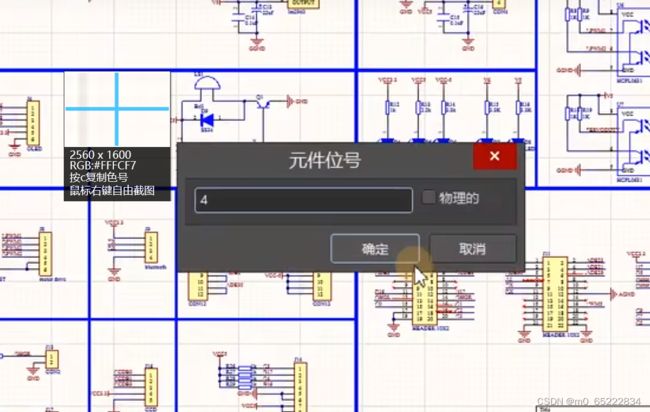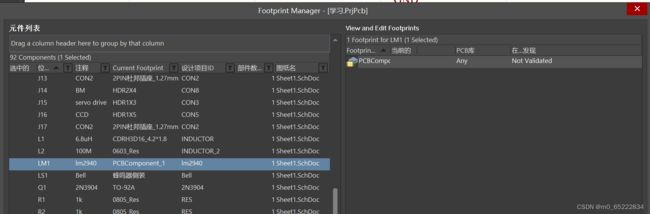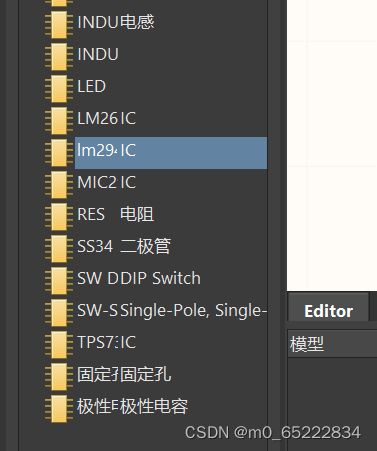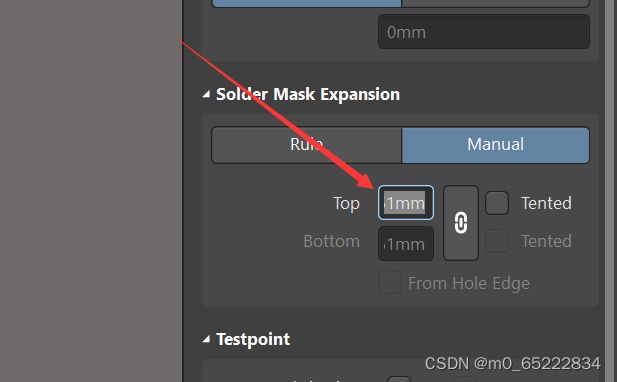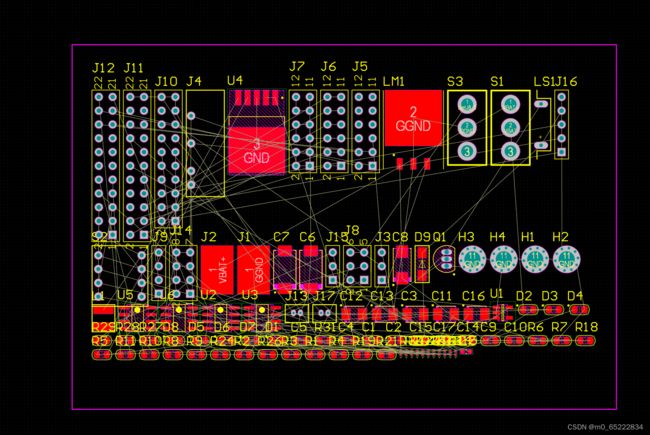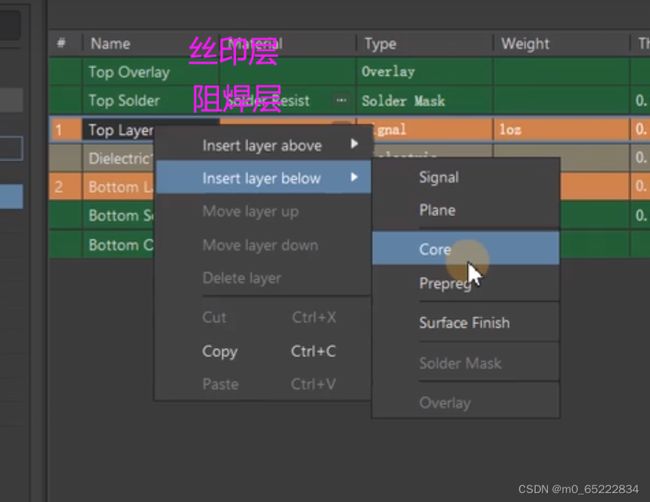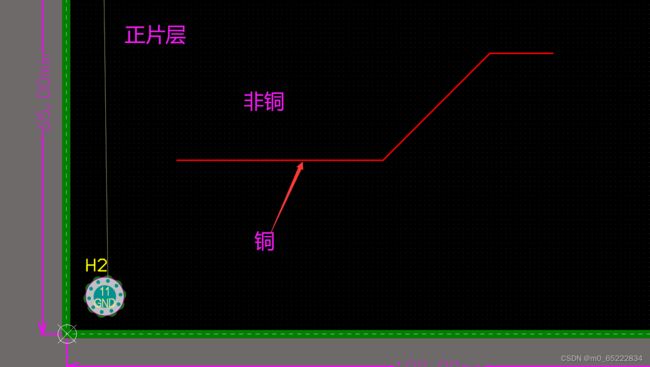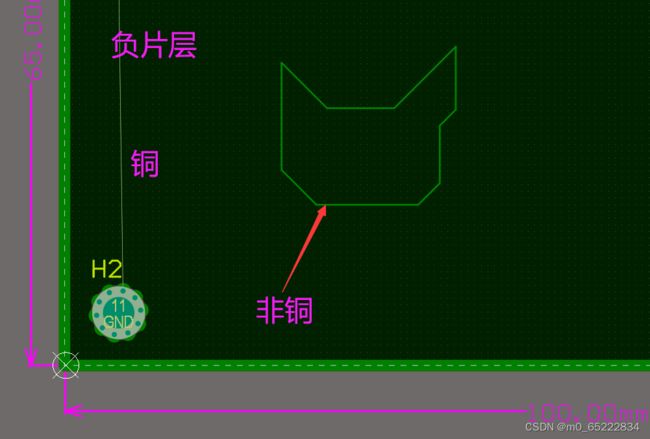【AD20学习笔记】网表导入及模块化布局设计(1)
7-20 今天写完
————————————————本章快捷键总结———————————————————
(绿色是自己设的)
Q可以切换单位(但是要右击按着欸,有一定失败概率)
JC可以查元件位号
F6可以进行矩形的元件摆放
按shift 是可以多选
TM消除绿色报错
EOS设置原点
shift+E 标记尺寸如果抓取不到
DK增加层数
F2拉线
F3过孔
F4铺铜
2线选
3框选
排列同原理图
Alt+Q 删除网络
Alt+F2 差分线
单层显示shift+s(后面表格还有更多,因为没用到就不列了)
TC交叉探针
DC class(里面可以设置网络)
MS 移动
———————————————————————————————————————————
——————————————————导入常见报错———————————————————
在PCB界面选择 设计——Import changes from
或 在原理图页选择 设计——update PCB Document 选择导入
最后的这个room一般不选,然后执行变更,可以将错误导出
【存个问题:这个元件位号查找不知道怎么调出来,视频上是Alt+Tab 但是我的不对】
【懂了,是快捷键JC】
我这里的问题是LM1的封装没发现,到封装管理器里面看一眼
一般是缺什么封装往库里加,但是我用的教学的库肯定全的,看了一眼是管理器里面名字取错了
再一次update的时候 发现多了很多错误,都是找不到引脚
发现是有个封装忘加了
再更新一次
查了好久 发现是引脚名和封装不对应【好像不是名,是那个Designator】
(在原理图库里改了之后是可以直接更新原理图的,选中右击)
——————————————————处理绿色报错————————————————
常见的绿色报错视频讲解(还没看):Altium 19PCB设计常见绿色报错DRC检测问题分析及解决办法专题视频_哔哩哔哩_bilibili
1.快捷键TM可以让绿色消除
2.更改设计规则(在工具——规则选择器中 批量删去规则,只剩下电气规则)
电阻的绿色报错知道了,是因为封装名不对,调用的是AD现成库的,所以比例不对
(这里发现 视频电阻用的0805C的封装,我用的0805_Res,视频用的0805D,我用的0805_Dio就不改了)(还是改了)
这里出现了绿色报错
但是我对照立创感觉距离没有问题
然后我根据立创的数据更改了阻焊层的大小,但没用【存疑】
———————————————PCB板框评估及叠层设计————————————————
工具——器件摆放——按矩形摆放
可以将元器件按矩形摆放,但记得框矩形之前选中所有元器件,现在设置的快捷键为F6
在机械一层画框
【这里有个问题:在矩形拜访之后有全绿的现象 不知道为啥】
【有时候没有 估计矩形不够大】
1.矩形摆放 2.画大一点的框 3.给框取整 4.取原点 5.标记尺寸6.板子重新定义
标记尺寸点P——尺寸——线性尺寸
(可以调整显示格式)(抓取不到的话,可以shift+E)
调整方向的话,要点一下才能space
用shift选中框
设计——板子形状——按照选择对象定义
——————固定孔的放置——————
一般放在四个脚,再XY各移动5mm
这里的选中要是框选,而不是点一下
————————————拼板————————————
四层板比二层板要多电源层和地层 所以走线相对容易
四层板的地层用来做回流和屏蔽,信号质量较好一些
如何判断要设计的层数:pcb培训教程-如何判断PCB需要几层板来PCB设计 凡亿altium视频教程_哔哩哔哩_bilibili
默认是两层板:
设计(D)——层叠管理器(K)可以增加层数
在Top Layer右击 点击Insert layer below
Signal——正片层
Plane——负片层
Core——芯板
Prepreg——pp片
Surface Finish——表面处理
双击可以设置网络
在表层连线打孔可以吧相同网络的连起来
左边不是GND,表示悬空 右边表示相连
————————————————————快捷键——————————————————
排列的和之前原理图设的一样
按照这里的设置了(记不记得我就不知道了)
(其中删除网络,指的是删除一整根连的线:布线——取消布线——连接)
————————————————————模块化布局规划————————————————
列表页右击可以选择分屏
把 工具——交叉选择模式打开
框选原理图中的元器件时,PCB中对应的元器件也会选中,可以利用F6分区
(分屏切换的时候记得点一下表明你在哪操作,不然快捷键没用)
TC(工具——交叉探针 可以通过点击单个元器件,获取对应在原理图\PCB里的位置)
PS这里可能遇到像一个壁一样过不去,
可以全选后 MS把整体移动
分块放后
快捷键DC可以设置网络(把所有的电源放在一块网络里)
也可以在PCB左侧栏添加类
单击右键——连接——隐藏
(或者快捷键N 可以选择隐藏网络)